Vamos a explicarte cómo activar el velocímetro de Google Maps, de manera que cuando estés utilizando su navegador puedas saber siempre a la velocidad a la que te estás desplazando. Se trata de una opción que desde hace una semana se ha empezado a activar poco a poco, y que en las últimas actualizaciones ya está llegando a más gente.
En el caso de que todavía no te haya llegado, es posible que necesites entrar a formar parte de la versión Beta de Google Maps, lanzada en 2016 y a la que puedes acceder desde este enlace. Una vez te hayas unido a la beta actualiza Maps a su última versión, y si aun así no te aparece te tocará esperar unos días a próximas actualizaciones.
Activa el velocímetro en Maps
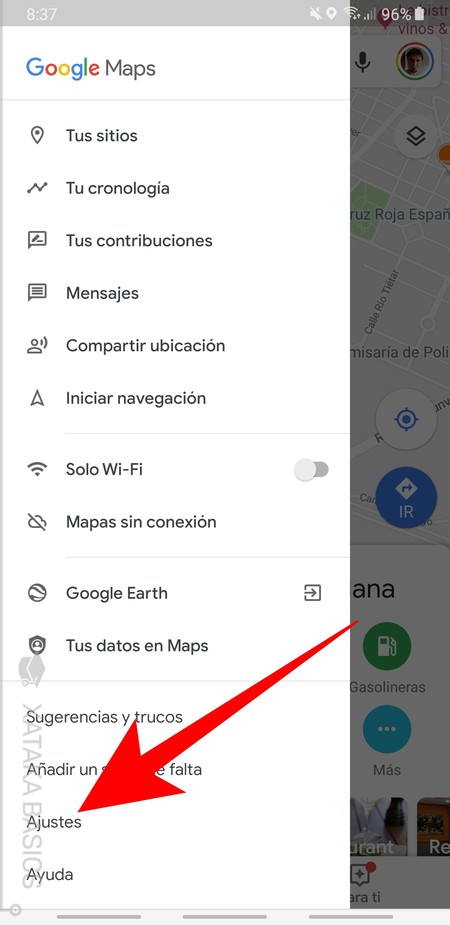
Lo primero que tienes que hacer es abrir el menú lateral izquierdo de Google Maps, pulsando el botón de tres rayas que tienes arriba a la derecha o deslizando el dedo desde el extremo izquierdo de la pantalla hacia el centro. Una vez abierto el menú, pulsa sobre la opción de Ajustes para entrar en la configuración.
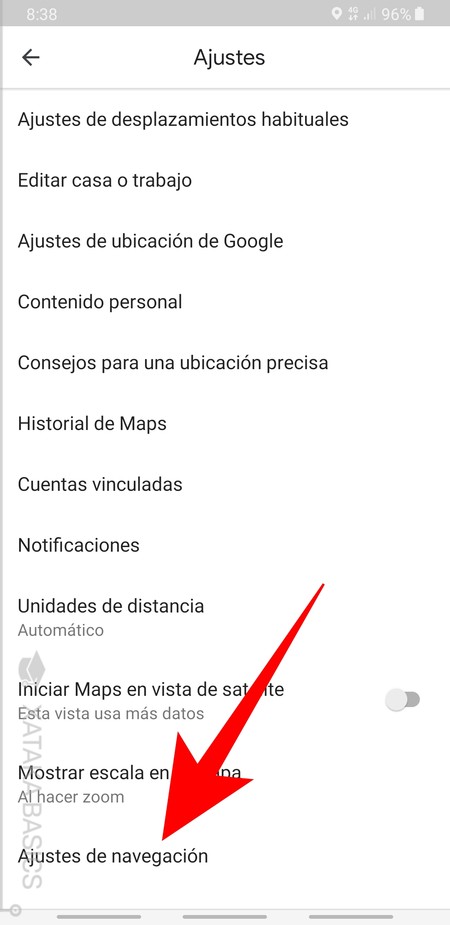
Una vez estés dentro de los ajustes, tienes que pulsar sobre la opción Ajustes de navegación. Está entre las opciones de ajustes, en decimosegundo lugar. Pero claro, tienes que tener en cuenta que quizá la posición se mueva con próximas opciones donde se metan más ajustes, o sea que búscala bien en el menú.
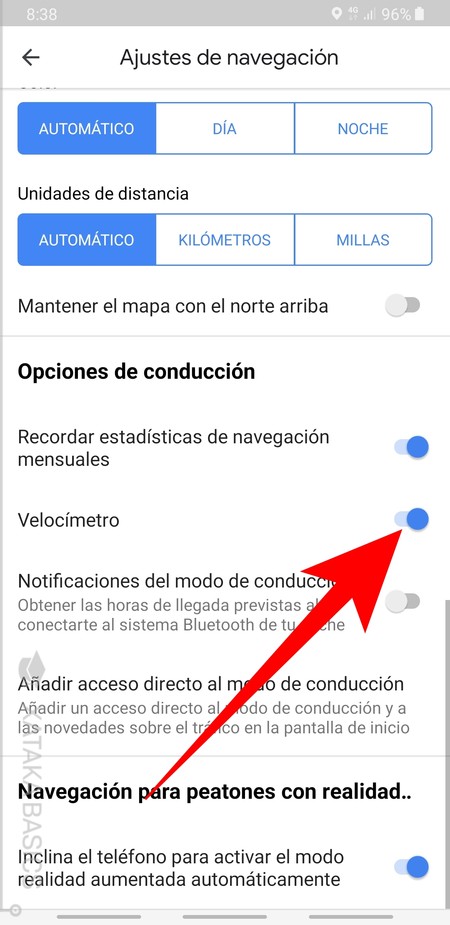
Cuando entres en los Ajustes de navegación, baja hasta la sección Opciones de conducción y activa el botón de Velocímetro tal y como ves en la captura. Ten en cuenta que esta sección está un poco abajo, o sea que tendrás que deslizar la pantalla hasta dar con ella.
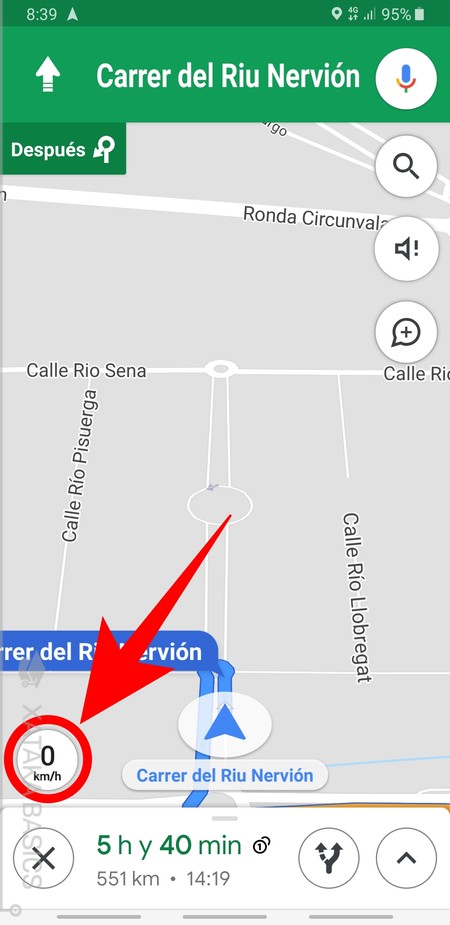
Y ya está, cuando actives esta opción te aparecerá un velocímetro cuando hayas iniciado una ruta con el GPS de Google Maps. Te aparecerá en la esquina inferior izquierda, tanto en vertical como horizontal, para mostrarte siempre a la velocidad a la que vas. También lo puedes desactivar cuando quieras.


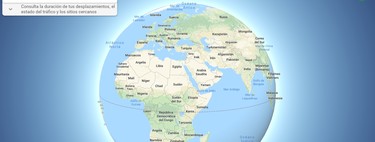




Ver 2 comentarios
2 comentarios
mord
La mayoría de la gente que circula en coche con el teléfono como GPS no suele tapar el cuentakilómetros, así que solo lo veo útil para las bicicletas y poco más.
Sería más interesante, con diferencia, que mostrase la velocidad máxima a la que se puede ir por la vía.